- Del 1. Sådan indstilles alarmlydstyrke på iPhone med lydstyrkeknapper
- Del 2. Sådan indstilles alarmvolumen på iPhone via Indstillinger-appen
- Del 2. Sådan indstilles alarmlydstyrke på iPhone via Clock App
- Del 3. Brugerdefineret alarmringetone på iPhone med FoneTrans til iOS
- Del 4. Ofte stillede spørgsmål om, hvordan man indstiller alarmlydstyrke på iPhone
- Gratis ringetone til iPhone
- Overfør ringetone fra iPhone til iPhone
- Tilføj ringetone til iTunes fra iPhone
- Brugerdefineret ringetone på iOS
- Download iPhone ringetone
- Indstil en sang som iPhone-ringetone
- Skift iPhone Alarm ringetone
- Lav iPhone Ringtone
- Gratis ringetone-apps på iPhone
- Tilføj Ringetone til iPhone
- Skift ringetone på iPhone
- Indstil ringetone på iPhone
- Lav MP3 som iPhone ringetone
- Bedste ringetone-app til iPhone
- Opret iPhone Ringtone
Indstil iPhone-alarmlydstyrke i 3 bedste valgmetoder
 Opdateret af Lisa Ou / 11. august 2023 16:30
Opdateret af Lisa Ou / 11. august 2023 16:30Nogle mennesker har svært ved at vågne om morgenen. Faktisk er dette problem en af de mest almindelige årsager til, at elever eller ansatte kommer for sent til arbejde eller skole. For at løse det har folk en tendens til at indstille en alarm på deres iPhones. Nogle mennesker kan dog stadig ikke høre alarmen, fordi dens lydstyrke er for lav!
Hvis ja, kan du lære, hvordan du justerer alarmlydstyrken på iPhone. Hvis du ikke ved, hvordan du gør det, er der intet at bekymre sig om. Vi har udarbejdet de 3 nemmeste metoder, som du kan bruge. Derudover vil du se et bonustip om tilpasning af iPhone-ringetone. Rul venligst ned nedenfor for mere information.
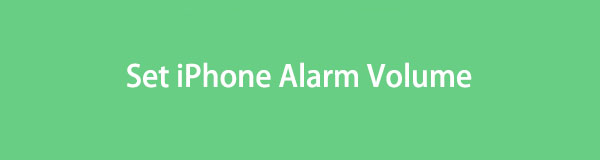

Guide liste
- Del 1. Sådan indstilles alarmlydstyrke på iPhone med lydstyrkeknapper
- Del 2. Sådan indstilles alarmvolumen på iPhone via Indstillinger-appen
- Del 2. Sådan indstilles alarmlydstyrke på iPhone via Clock App
- Del 3. Brugerdefineret alarmringetone på iPhone med FoneTrans til iOS
- Del 4. Ofte stillede spørgsmål om, hvordan man indstiller alarmlydstyrke på iPhone
Del 1. Sådan indstilles alarmlydstyrke på iPhone med lydstyrkeknapper
For det første ved du måske, at alarmen stadig lyder, selvom din iPhone er i stilhed eller Vil ikke forstyrres mode. Du kan blot bruge din lydstyrke op eller ned-knap til direkte at justere iPhone-alarmlydstyrken.
Og du kan også have andre måder at justere alarmlydstyrken på iPhone. Kom videre.
Med FoneTrans til iOS, vil du nyde frihed til at overføre dine data fra iPhone til computer. Du kan ikke kun overføre iPhone-beskeder til computeren, men også billeder, videoer og kontakter kan nemt flyttes til pc'en.
- Overfør fotos, videoer, kontakter, WhatsApp og flere data let.
- Gennemse data før overførsel.
- iPhone, iPad og iPod touch er tilgængelige.
Del 2. Sådan indstilles alarmvolumen på iPhone via Indstillinger-appen
Du kan ændre alarmlydstyrken på iPhone gennem dens Indstillinger-app. Du behøver kun at gå til sektionen Sounds & Haptics i appen. Men når du har justeret alarmlydstyrken på appen Indstillinger, vil processen ændre alle ringetonelydstyrkerne for de andre apps eller meddelelser. Det inkluderer meddelelser om beskeder, e-mails og mere.
Lad os se, hvordan appen iPhone Indstillinger kan justere din alarmlydstyrke uden videre. Følg venligst de detaljerede trin nedenfor.
Trin 1Find venligst Indstillinger app på din iPhone. Hvis du ikke kan se det, søg venligst efter Gear ikon. For at starte den på din telefon ved at trykke på den. Stryg derefter ned på mulighederne og vælg Lyde og haptik .
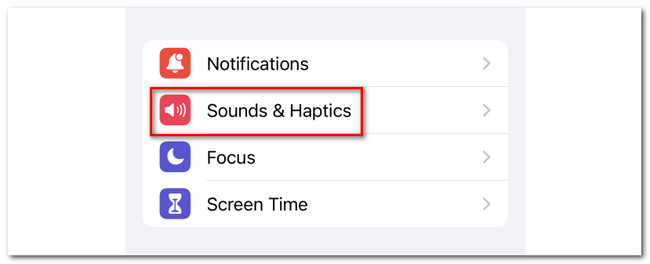
Trin 2Find venligst inde i ikonet Ringetone og alarmvolumen afsnit. Under den vil du se Volume Line Bar. Hvis du vil skrue op for lydstyrken på ringetonen, skal du skubbe den til højre. Men hvis du skal skrue ned, behøver du kun at skubbe linjebjælken til venstre. Det afhænger af den lydstyrke, du foretrækker til din iPhone-alarm.
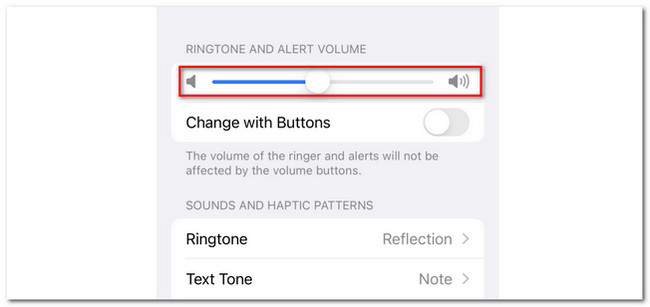
Del 2. Sådan indstilles alarmlydstyrke på iPhone via Clock App
Du kan indstille iPhone-alarmen via Ur-appen. Hvis det er tilfældet, kan du bruge det til at justere alarmlydstyrken. Du skal dog stadig bruge appen iPhone Indstillinger for at aktivere denne funktion. I så fald kan du justere alarmlydstyrken på Ur-appen ved hjælp af din iPhones lydstyrke op og ned knapper. Vi er sikre på, at det er første gang, du kender denne teknik. Vi har forberedt detaljerede trin til denne metode. Se det venligst nedenfor.
Trin 1For at aktivere lydstyrkefunktionen skal du gå til Indstillinger app. Tryk på Lyde og haptik knap. Du vil se flere muligheder for ringetoner. Gå venligst til Ringetone og alarmvolumen afsnit. Du vil se Volume Line Bar. Tryk venligst på skyderen under den Skift med knapper .
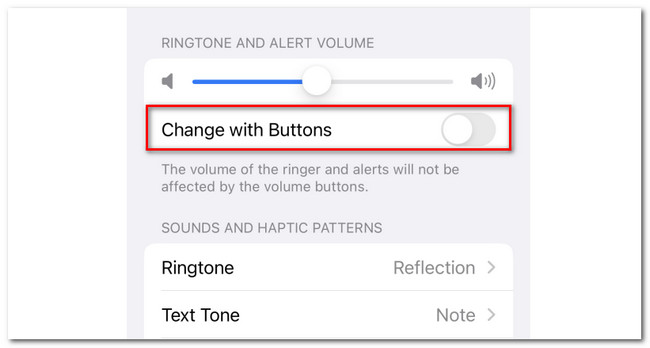
Trin 2Gå tilbage til hovedskærmen på din iPhone. Derefter skal du finde ur app, og tryk på den for at starte den på din telefon. Tryk på den alarm, du foretrækker, for at justere lydstyrken. Tryk derefter på din iPhone volumen op or ned .
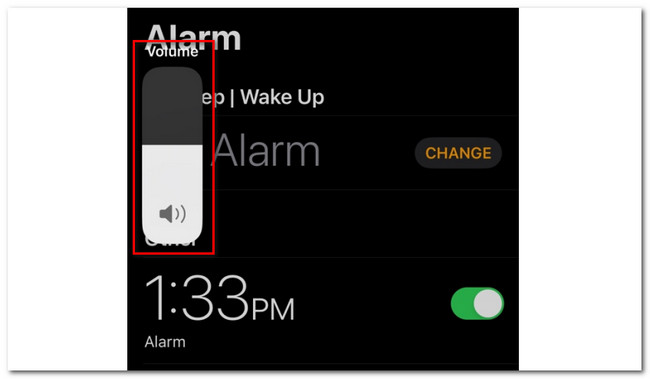
Del 3. Brugerdefineret alarmringetone på iPhone med FoneTrans til iOS
Her er et bonustip, som dette indlæg tilbyder. Du kan bruge FoneTrans til iOS til tilpasse din iPhone ringetone til opkald, alarm og andet! Faktisk kan du justere lydstyrken på din ringetone under processen. Du vil vide hvordan, når du har læst hele denne del af artiklen. Der er andre funktioner, som denne software tilbyder. Se dem venligst nedenfor.
Med FoneTrans til iOS, vil du nyde frihed til at overføre dine data fra iPhone til computer. Du kan ikke kun overføre iPhone-beskeder til computeren, men også billeder, videoer og kontakter kan nemt flyttes til pc'en.
- Overfør fotos, videoer, kontakter, WhatsApp og flere data let.
- Gennemse data før overførsel.
- iPhone, iPad og iPod touch er tilgængelige.
- Denne software kan overføre data mellem computere, iPhones, iPads og iPod Touch.
- Hvis du overfører filer ved hjælp af dette værktøj, vil det aldrig slette eller ændre dine filer efter processen.
- Dette værktøj tager kun lidt lagerplads på din computer.
Under alle omstændigheder er det tid til at vide, hvordan dette værktøj tilpasser din iPhone-ringetone. Se venligst de detaljerede trin nedenfor.
Trin 1Gå til den officielle hjemmeside for FoneTrans til iOS. Derefter skal du finde Gratis download knappen og klik på den for at starte downloadprocessen. Processen vil kun vare i mindst et par sekunder. Derefter skal du konfigurere den downloadede fil og klikke på knappen Installer for at starte den på din computer.
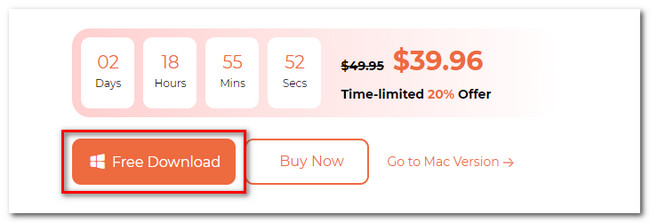
Trin 2Du vil se softwarens forbindelsesgrænseflade. Hvis du har musik, som du vil lave om til en ringetone fra din iPhone, er det bedre at tilslutte telefonen til computeren. Brug venligst et USB-kabel, hvis det er tilfældet. Derudover vil du se værktøjets øvrige funktioner til venstre. Klik venligst på Værktøjskasse .
Trin 3De andre værktøjer i softwaren vises i højre side. Vælg venligst blandt dem alle Ringtone Maker knap. Derefter vises uploadgrænsefladen på skærmen. Upload musikken bagefter.
Bemærk: Hvis du vil indstille en sang som din iPhone-ringetone er fra din telefon, klik venligst på Tilføj fil fra enheden knap. Men hvis musikken er på computeren, skal du klikke på Tilføj fil fra pc knap. Computeralbummet vises. Dobbeltklik på musikken for at uploade den til softwaren.
Trin 4Trim venligst din lydfil ved hjælp af play-in , Out ikonet øverst. Vælg venligst start- og slutpunktet for det. For at justere lydstyrken på ringetonen skal du justere lydstyrkelinjen. Skub den til venstre, hvis du vil reducere dens lydstyrke, eller skub den til højre, hvis du vil skrue op for den. Klik på Tre prikker og vælg iPhone som destination for din ringetone.
Trin 5Klik på Generer knappen for at begynde at afslutte din ringetone. Softwaren gemmer ringetonen i iPhone-mappen bagefter. Så kan du gå til Indstillinger og vælg din yndlingsringetone.

Med FoneTrans til iOS, vil du nyde frihed til at overføre dine data fra iPhone til computer. Du kan ikke kun overføre iPhone-beskeder til computeren, men også billeder, videoer og kontakter kan nemt flyttes til pc'en.
- Overfør fotos, videoer, kontakter, WhatsApp og flere data let.
- Gennemse data før overførsel.
- iPhone, iPad og iPod touch er tilgængelige.
Del 4. Ofte stillede spørgsmål om, hvordan man indstiller alarmlydstyrke på iPhone
Hvordan sletter man en alarm på iPhone?
Gå til ur app på din iPhone. Åbn den ved at trykke på dens ikon. Senere skal du finde den alarm, du vil slette, på din iPhone. Stryg den til venstre. Du vil se Slette ikon. Tryk på ikonet og bekræft handlingen. Du vil ikke se alarmen på listen bagefter.
Hvordan redigerer man en alarm på iPhone?
Du behøver kun at åbne ur app på din iPhone. Derefter skal du finde den alarm, du vil redigere. Tryk på den for at se flere muligheder for den pågældende alarm. Tryk venligst på Redigere knappen i øverste venstre hjørne af appen. Rediger venligst alarmen baseret på dine præferencer. Tryk derefter på knappen Gem for at gemme alarmen.
Det er alt for nu! Vi håber, at du allerede justerer din iPhones alarm baseret på dine præferencer. Glem også ikke at overveje FoneTrans til iOS. Du kan bruge den til at tilpasse din iPhone-ringetone, inklusive dens lydstyrke. Hvis du vil vide mere om dette værktøj, kan du downloade det nu på dine computere. Har du flere spørgsmål om din iPhone? Kommenter nedenfor.
Med FoneTrans til iOS, vil du nyde frihed til at overføre dine data fra iPhone til computer. Du kan ikke kun overføre iPhone-beskeder til computeren, men også billeder, videoer og kontakter kan nemt flyttes til pc'en.
- Overfør fotos, videoer, kontakter, WhatsApp og flere data let.
- Gennemse data før overførsel.
- iPhone, iPad og iPod touch er tilgængelige.
